For.web.id - Saat anda mengakses website tidak bisa diakses atau domain pernah expired. Bisa anda coba dengan cara ini, mungkin saja penyebabnya dikarenakan masih ngeCache pada browser Chrome, Safari, Mozilla Firefox dll.
Sebelum melanjutkan pembahasan pahami dahulu Cache Cookie itu apa?
Cookie serangkaian teks yang disimpan pada komputer anda oleh situs web yang anda kunjungi. Pada umumnya cookie menyimpan berbagai informasi jenis informasi, pengaturan atau preferensi anda untuk suatu situs web tertentu, misalnya bahasa yang dipilih, atau lokasi (negara) anda termasuk di antaranya informasi pribadi seperti nama, alamat rumah, alamat email, password, atau nomor telepon anda. Akan tetapi informasi ini hanya akan disimpan jika anda pernah memberikan informasi ini kepada situs tersebut. Situs web tidak dapat mengakses informasi yang tidak pernah anda berikan kepada situs web tersebut, dan situs web juga tidak dapat mengakses berkas lainnya pada komputer anda. Jika anda mengaktifkannya, peramban akan memunculkan username dan password otomatis saat anda ingin masuk ke situs yang anda kunjungi sebelumnya. Apabila komputer atau smartphone anda dipinjam orang lain maka orang tersebut dengan mudah login ke situs web yang pernah anda kunjungi tanpa harus mengetahui username dan password anda karena sudah muncul otomatis.
Cache mengingat bagian-bagian halaman, seperti gambar, untuk membantu bagian tersebut dibuka lebih cepat pada kunjungan berikutnya. Pada dasarnya membantu percepatan proses transfer data baik di peramban maupun aplikasi, tapi di sisi lain juga membebani kuota memori. Itu sebabnya sebagian orang memilih untuk menghapus cache di rentang waktu tertentu.
Yang terjadi setelah Anda menghapus Cache Cookie ?
Beberapa setelan di situs dihapus. Misalnya, jika pernah login, Anda harus login lagi.
Beberapa situs terasa lebih lambat karena konten seperti gambar perlu dimuat lagi.
Untuk menghapus Cache Cookie pada Browser Chrome Caranya Sebagai Berikut:
*Pertama, buka Browser Chrome (Bila belum ada, Bisa download disini Download Chrome.
*Di kanan atas, klik Titik tiga / Lainnya / History.
*Klik Fitur lainnya berikutnya Hapus data browsing (Clear browsing data).
*Di bagian atas, pilih rentang waktu. Untuk menghapus semua, pilih Semua (All Time).
*Di samping "Cookie dan data situs lainnya" dan "Gambar dan file dalam cache", centang kotaknya.
*Klik Hapus data / Clear Data.
Browser Opera Caranya Sebagai Berikut:
* Pertama, buka Browser Opera
* Klik Menu
* Klik History
* Hapus data browsing (Clear browsing data).
* Pilih rentang waktu/rime range : All Time (Untuk menghapus semua)
* Centang/ceklist Browsing history - Cookies - Cache
* Clear Data
Browser Mozilla Firefox Caranya Sebagai Berikut:
* Klik ikon menu Open (berbentuk 3 garis) di bagian kanan atas browser.
* Klik Riwayat .
* Pilih Clear Recent History .
* Di Time range untuk menghapus turun-bawah, pilih Everything .
* Klik kotak di sebelah cookie dan Cache .
* Klik Clear Now .
* Tutup dan buka kembali browser
Di smartphone, baik Android maupun iOS, Caranya juga tak jauh berbeda, anda tinggal menuju menu, lalu temukan "History" dan pilih "Hapus" atau "Clear".
Sumber:
support.google.com/accounts/answer/32050?hl=id
support.mozilla.org/id/kb/Tentang%20Cookie
dan beberapa sumber lainnya
Baca juga :
Cara Menghapus Histori Cache Cookies Safari, Mozilla Firefox
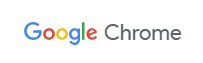






EmoticonHide Emoticon